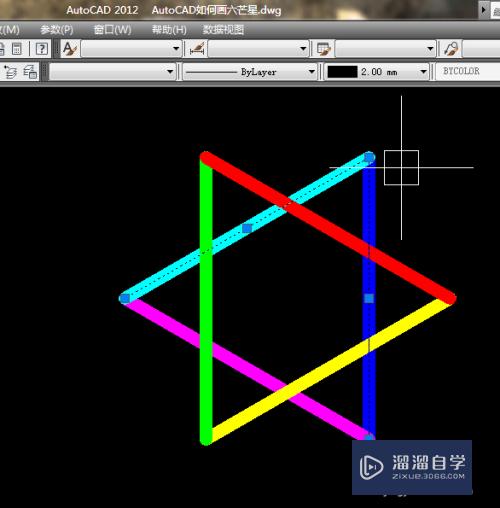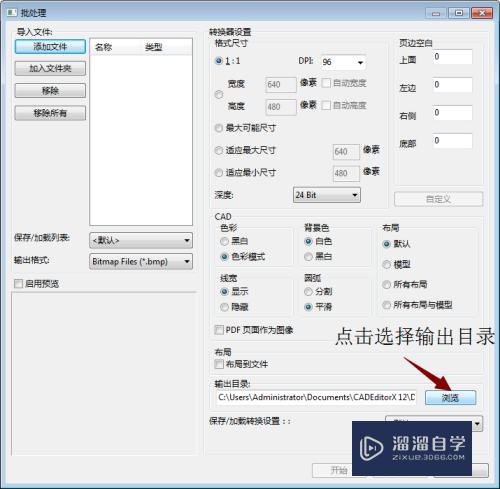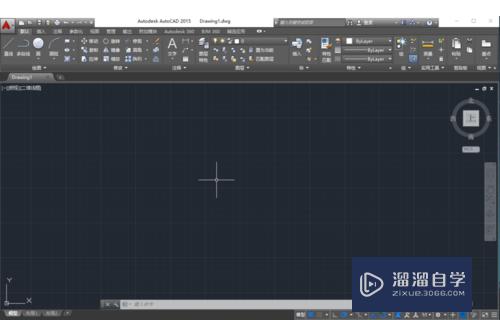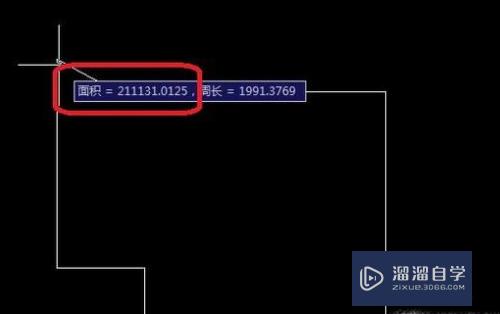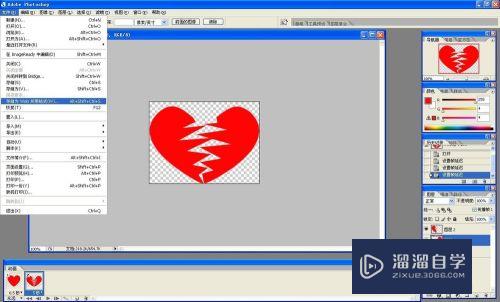PS2019如何设置橡皮擦大小(ps怎么设置橡皮擦大小)优质
PS2019如何设置橡皮擦大小?相信很多小伙伴在刚使用橡皮擦工具时都不知道要怎么设置橡皮擦的大小。所以今天小渲就特意来为大家分享下。PS设置橡皮擦大小的方法。希望能给大家带来帮助。
想了解更多的“PS”相关内容吗?点击这里免费学习PS课程>>
工具/软件
硬件型号:雷神(ThundeRobot)911Zero
系统版本:Windows10
所需软件:PS2019
方法/步骤
第1步
打开PS软件。进行了简单绘画;
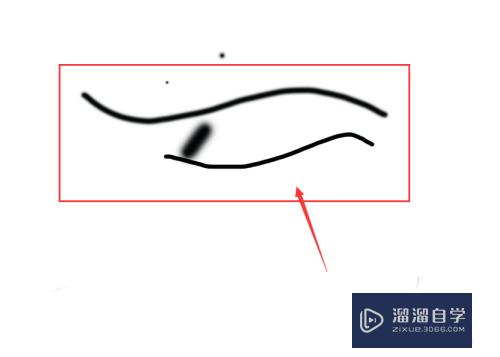
第2步
然后点击左侧的橡皮擦工具;
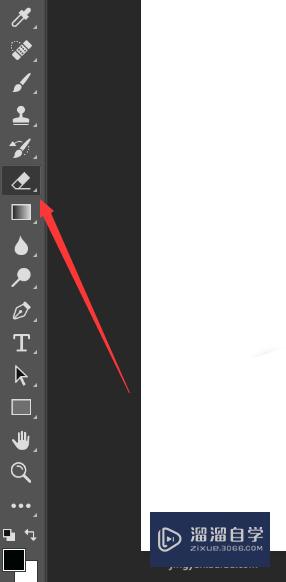
第3步
然后点击在PS工具栏里下拉菜单图标;
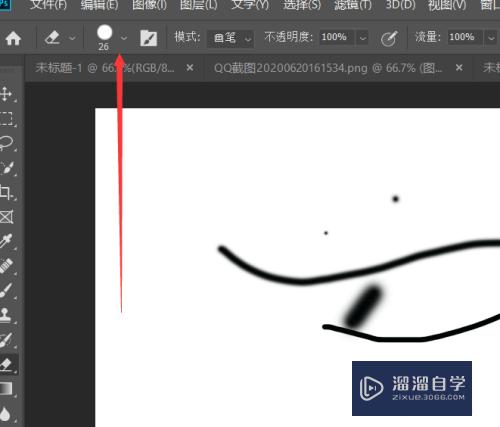
第4步
这时候会弹出菜单。在如图所示的位置进行橡皮擦的像素调整;
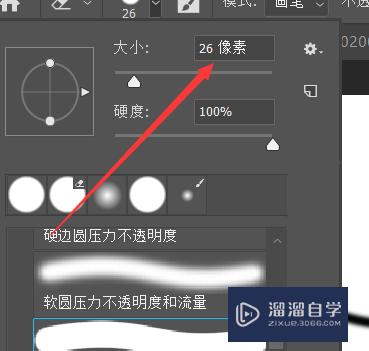
第5步
像素越大。橡皮擦也就越大;
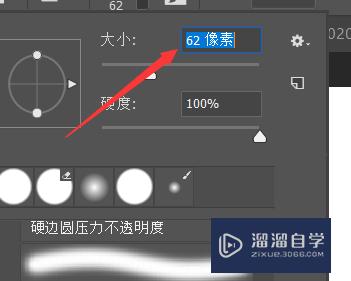
第6步
设置好了像素就把刚才的画图进行擦掉。然后就可以进行新的画图。
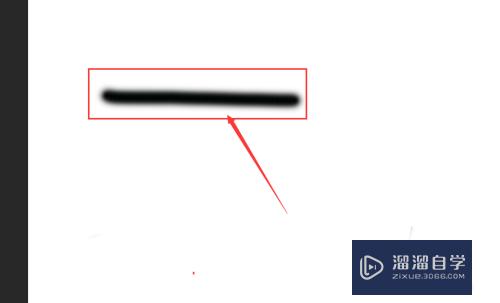
以上关于“PS2019如何设置橡皮擦大小(ps怎么设置橡皮擦大小)”的内容小渲今天就介绍到这里。希望这篇文章能够帮助到小伙伴们解决问题。如果觉得教程不详细的话。可以在本站搜索相关的教程学习哦!
更多精选教程文章推荐
以上是由资深渲染大师 小渲 整理编辑的,如果觉得对你有帮助,可以收藏或分享给身边的人
本文标题:PS2019如何设置橡皮擦大小(ps怎么设置橡皮擦大小)
本文地址:http://www.hszkedu.com/74428.html ,转载请注明来源:云渲染教程网
友情提示:本站内容均为网友发布,并不代表本站立场,如果本站的信息无意侵犯了您的版权,请联系我们及时处理,分享目的仅供大家学习与参考,不代表云渲染农场的立场!
本文地址:http://www.hszkedu.com/74428.html ,转载请注明来源:云渲染教程网
友情提示:本站内容均为网友发布,并不代表本站立场,如果本站的信息无意侵犯了您的版权,请联系我们及时处理,分享目的仅供大家学习与参考,不代表云渲染农场的立场!